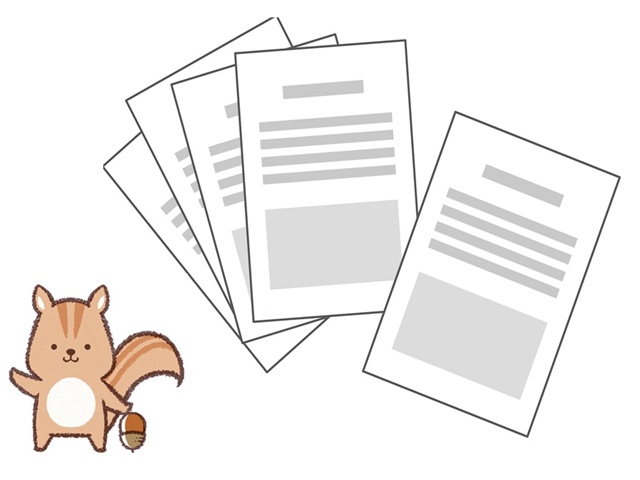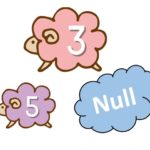アクセス担当のまみです。
エクセルのVLookUpってとっても活躍してくれます。
元になる表からデータを引っ張ってきてくれるので、入力ミスが減りますね。元の表が間違っていたらダメだけど・・・
アクセスではDLookUpが同じような働きをしてくれます。
複数条件に一致するデータの表示もできちゃうので、この機会にDLookUpを使えるようになっちゃいましょう!
Contents
DLookUp関数



この構文を使ってデータを表示してくれます。
1つの条件でDLookUp関数を使用する
実際にDLookUp関数を使ってみましょう!
列車の予約を管理するようなデータを作ってみました。

使用するテーブル
「T_顧客名簿」
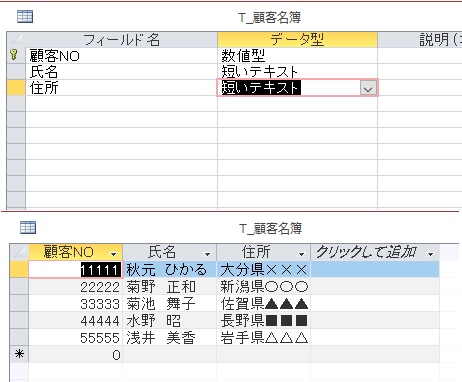
「T_予約表」
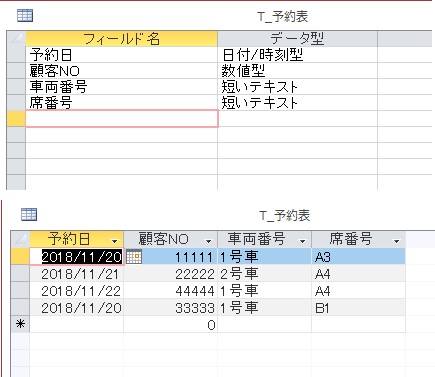



| 使用例 |
| 氏名: DLookUp(“氏名”,”T_顧客名簿”,”顧客NO=” & [顧客NO]) |

では実際にクエリで「T_予約表」に氏名を表示させてみましょう。
「T_予約表」から表示させたいフィールド名を選んでくださいね。
「氏名」の表示は下記のとおりです。
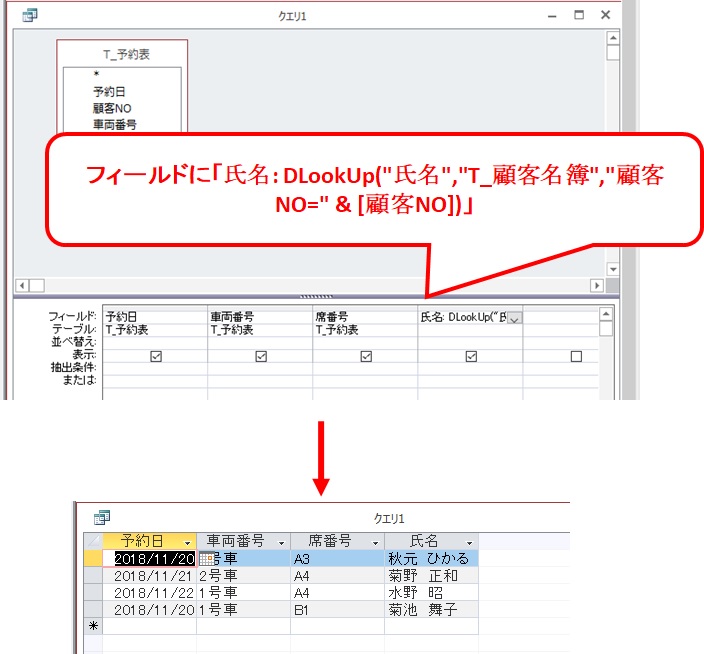

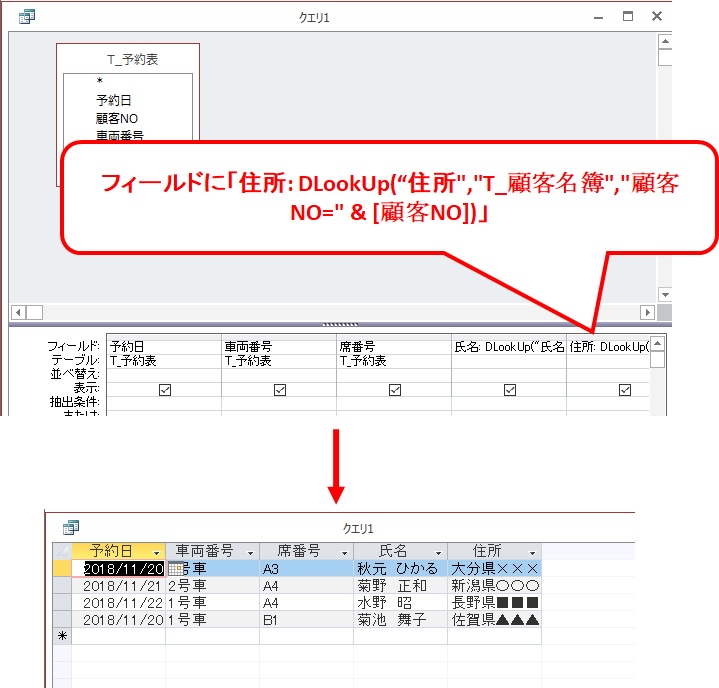
住所を表示されるには、先程の氏名の部分を住所に変えれば表示できます。
エクセルに慣れていると、DLookUpって理解しやすいと思うんだけど、アクセスに慣れてくるともっと簡単にできる方法があるのでその方法をお伝えしますね。
クエリを結合させてデータを表示する
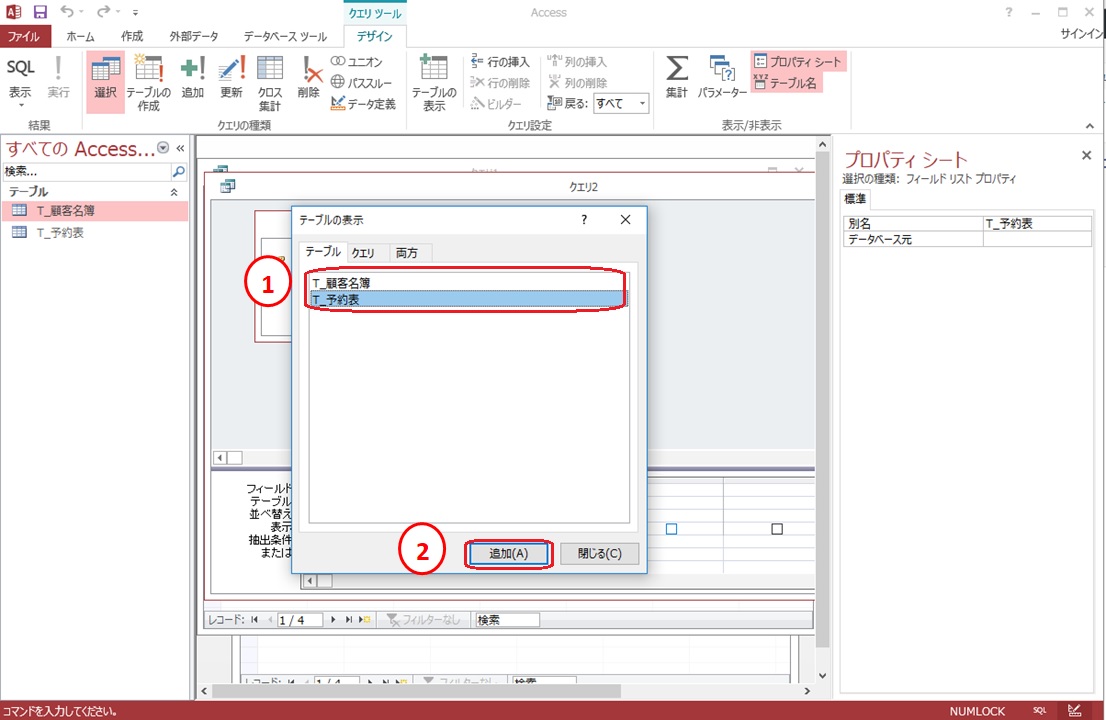
リボンの「作成」タブから「クエリデザイン」を選択し、①「T_顧客名簿」と「T_予約表」の2つのテーブルを②「追加(A)」します。
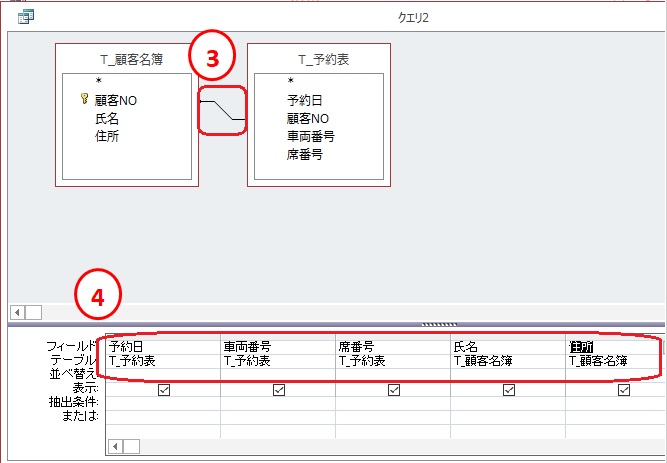
2つのテーブルを追加すると「顧客NO」が結ばれているので、④表示させたいフィールドを選択しましょう。

結果はさっきと同じになります。
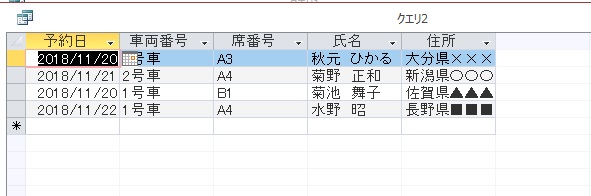

[quads id=2]
複数(2つ)条件でDLookUp関数を使用する

使用するテーブル
「T_車両編成」
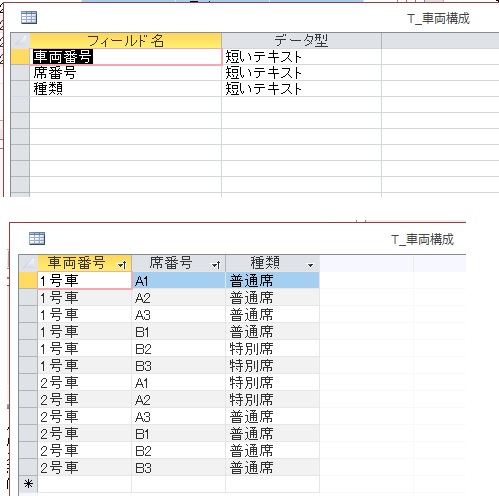


| 使用例 |
| 種類: DLookUp(“種類”,”T_車両構成”,”車両番号='” & [車両番号] & “‘” And “席番号='” & [席番号] & “‘”) |


文字列の場合は数値型の場合と書き方が違います。
‘” & [文字列] & “‘”


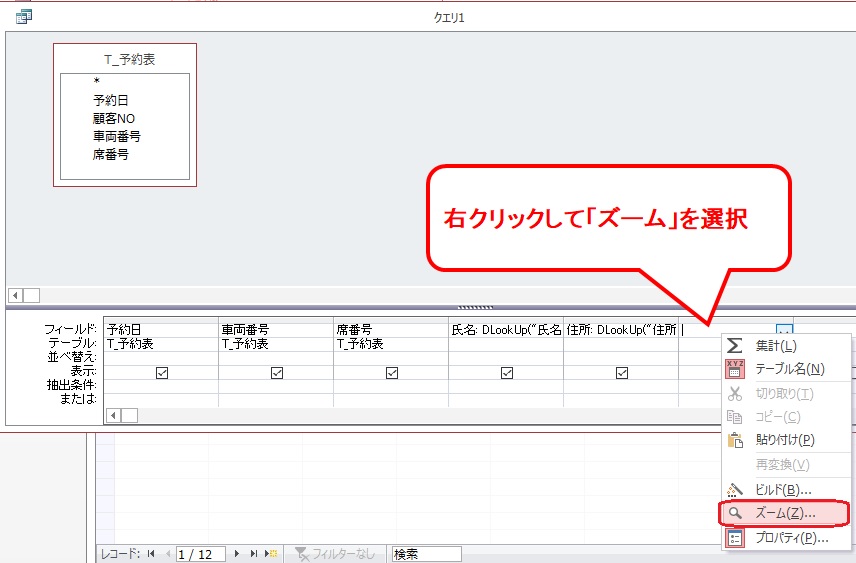
フィールドで右クリックして「ズーム」を選択します。
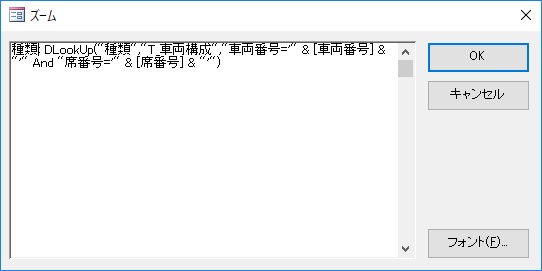
表示された画面に入力して「OK」を左クリックすれば、大きな画面で入力ができます。






「T_車両構成」テーブルをよく見てみましょう。
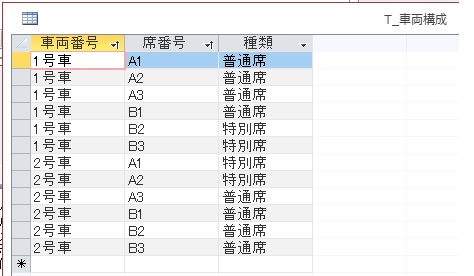
例えば車両番号は1号車が6つ2号車が6つと同じデータが重なっています。こういう場合は、データが1つに決まらないので、テーブル同士をつなげる方法ではうまくいきません。

まとめ
DLookUpを上手に使って欲しいデータを表示させちゃいましょう。
ぜひ活用してくださいね!